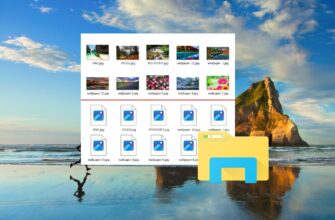En este artículo se muestran los pasos para borrar (o restablecer) la caché de miniaturas en el sistema operativo Windows 10.
Windows 10 guarda copias en caché de todas las miniaturas de imágenes, videos y documentos, para que puedan mostrarse rápidamente al abrir una carpeta, en lugar de escanear y cargarlas lentamente cada vez.
A veces, la caché de miniaturas puede dañarse, lo que provoca una visualización incorrecta o distorsionada de las miniaturas de algunos archivos. En estos casos, es necesario eliminar la caché para restablecerla y permitir que Windows la regenere automáticamente según sea necesario.
La caché de miniaturas está compuesta por un conjunto de archivos llamados thumbcache con la extensión *.db, ubicados en una carpeta oculta:
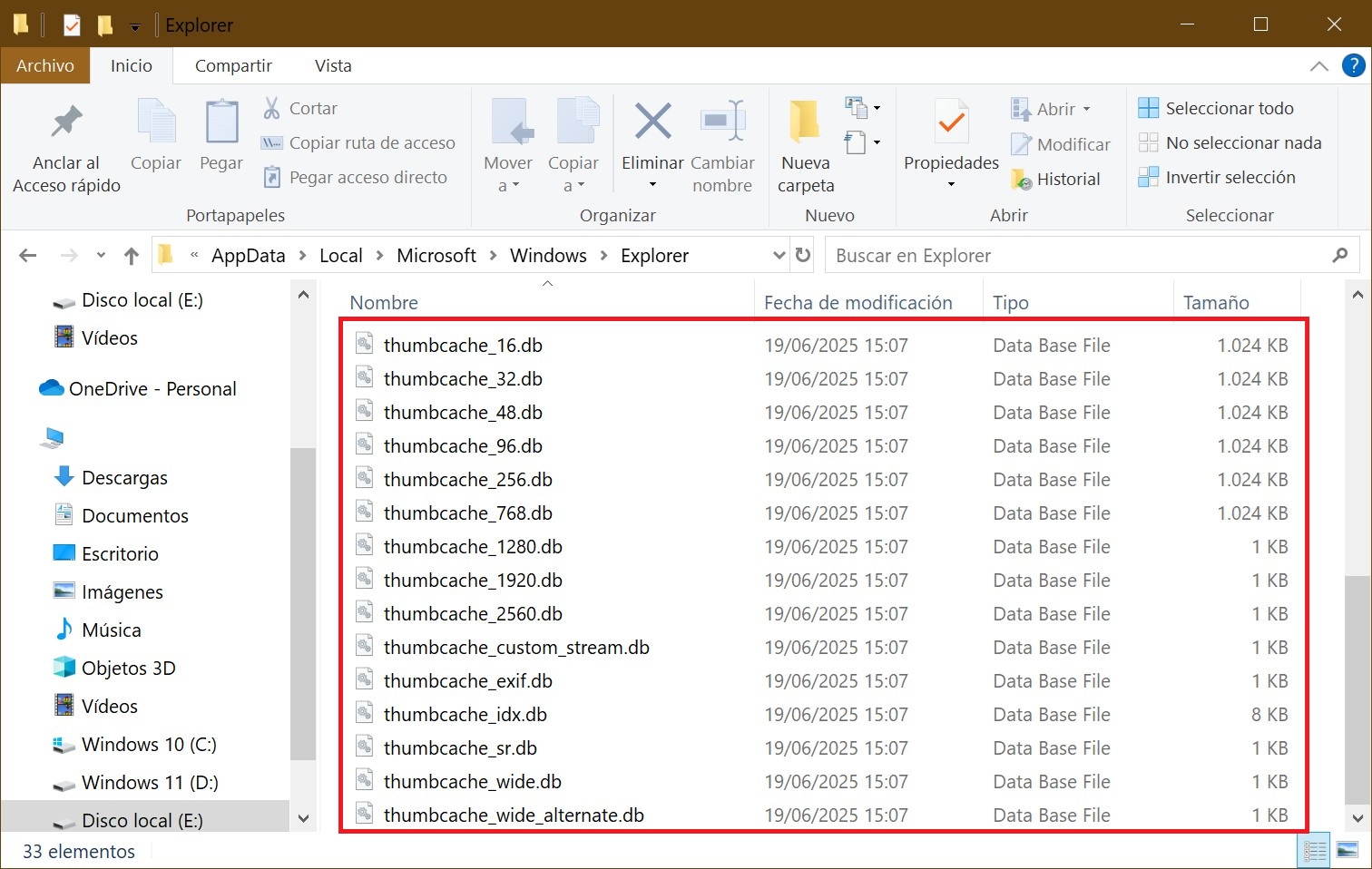
Cómo borrar la caché de miniaturas desde la Símbolo del sistema
Para borrar (restablecer) la caché de miniaturas, es necesario eliminar todos los archivos thumbcache. Pero antes, debes cerrar el Explorador de Windows para que no bloquee el acceso a esos archivos.
Sigue estos pasos: abre la Símbolo del sistema como administrador. Ejecuta los siguientes comandos uno por uno:
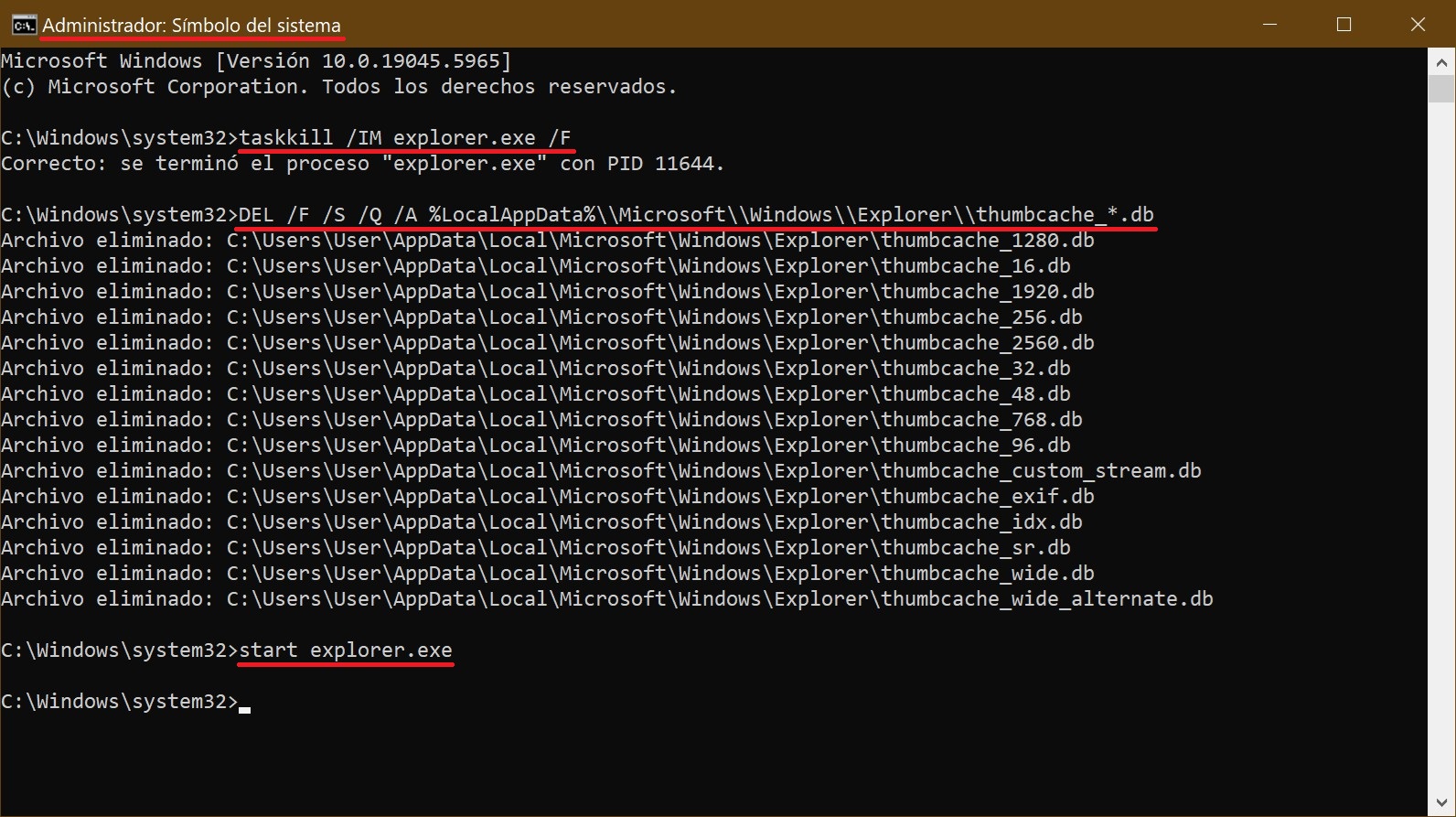
El primer comando cierra el Explorador de Windows. El segundo elimina los archivos de caché de miniaturas. El tercero vuelve a iniciar el Explorador.
Cómo borrar la caché de miniaturas usando la herramienta «Liberador de espacio en disco»
Para borrar la caché de miniaturas usando el Liberador de espacio en disco, presiona las teclas Win + R, escribe cleanmgr en la ventana Ejecutar y pulsa Enter.
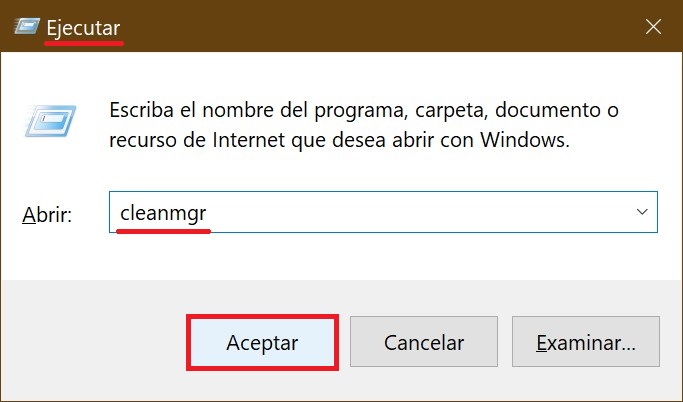
En la ventana que se abre, selecciona la unidad donde está instalado el sistema operativo (normalmente la unidad C) y haz clic en Aceptar.
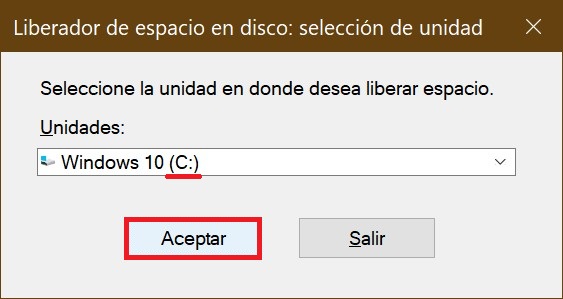
Marca la casilla Miniaturas (desmarca las demás opciones) y haz clic en Aceptar.

Confirma la eliminación haciendo clic en Eliminar archivos.
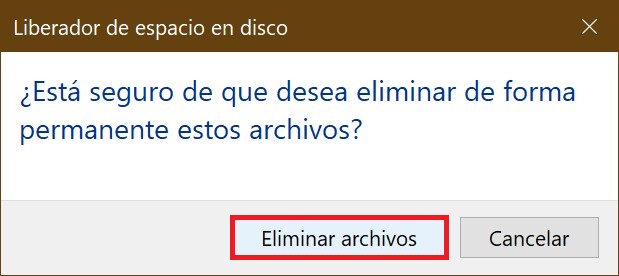
Comenzará el proceso de limpieza.
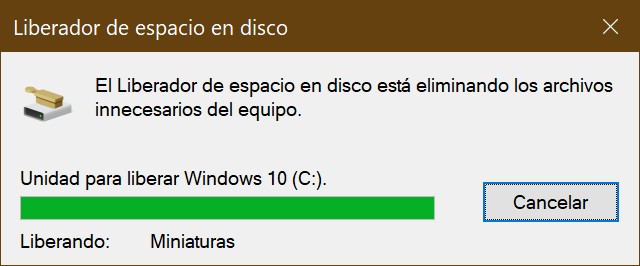
Una vez finalizado, reinicia la computadora.